Táblázatkezelés
OpenOffice Calc
40. feladatsor
nyisd meg az m4-40.xls munkafájlt a megadott helyről
1. Írj a K1-es cellába egy áfakulcsot (pl. 25%), majd a D oszlopban számítsd ki az áfával növelt nettó árat! A megoldás során alkalmazz másolást, illetve hivatkozz a K1-es cellában lévő értékre!
kattints a K1-es cellában, írd be: 25%
kattints a D2-es cellában, írd be: =C2+C2*$K$1
a cella jobb alsó sarkában lévő kis négyzetet (kiterjesztő fül) a -ot nyomva húzd le a D20-as celláig
-ot nyomva húzd le a D20-as celláig
kattints a D2-es cellában, írd be: =C2+C2*$K$1
a cella jobb alsó sarkában lévő kis négyzetet (kiterjesztő fül) a
2. Számold ki az E oszlopban a fizetendő áfa nagyságát!
kattints az E2-es cellában, írd be: =D2-C2 vagy =C2*$K$1
a cella jobb alsó sarkában lévő kis négyzetet (kiterjesztő fül) a -ot nyomva húzd le az E20-as celláig
-ot nyomva húzd le az E20-as celláig
a cella jobb alsó sarkában lévő kis négyzetet (kiterjesztő fül) a
3. Számítsd ki az F20-as cellában a szólógitárok nettó átlagárát!
AOO-ban nincs ÁTLAGHA függvény, DE „nyakatekerten” azért megoldható!!
kattints az F20-as cellában, írd be: =(SZUMHA(A2:A20;"szólógitár";C2:C20))/(DARABTELI(A2:A20;"szólógitár"))
kattints az F20-as cellában, írd be: =(SZUMHA(A2:A20;"szólógitár";C2:C20))/(DARABTELI(A2:A20;"szólógitár"))
4. Számítsd ki az F21-es cellában a szólógitárok nettó árainak összegét!
kattints az F21-es cellában, írd be: =SZUMHA(A2:A20;"szólógitár";C2:C20)
A SZUMHA függvény helyes működéséhez megfelelő beállítás szükséges:
-
A SZUMHA függvény helyes működéséhez megfelelő beállítás szükséges:
-
Beállítások - OpenOffice Calc - Számítás:
☐ Az = és a <> keresési feltétel csak teljes cellán alkalmazható;
☑ Reguláris kifejezések engedélyezése a képletekben
☐ Az = és a <> keresési feltétel csak teljes cellán alkalmazható;
☑ Reguláris kifejezések engedélyezése a képletekben
5. A nettó árakat tartalmazó cellákhoz rendelj pénznem formátumot! A fizetendő összegek tizedesek nélkül jelenjenek meg!
jelöld ki a C2:C20 tartományt
-
-
Számok lapfül: Kategória: Pénznem; Beállítások: Tizedeshelyek: 0
6. Rendelj 12 pontos betűméretet és félkövér stílust az A12:C16 tartományhoz!
jelöld ki az A12:C16 tartományt
-
-
Betűkészlet lapfül: Betűstílus: Félkövér; Méret: 12
7. A táblázat három oszlopát egy-egy függőleges vonal válassza el egymástól úgy, hogy a vonalak ne tartsanak tovább a 20. sornál! A második oszlop háttere legyen narancssárga!
jelöld ki az A1:C20 tartományt
-
-
-
Szegélyek lapfül: Szegély elrendezése - Egyéni: jelöld be a három függőleges szegélyt
jelöld ki a B1:B20 tartományt-
Háttér lapfül: Szín: Narancs 1
8. Módosítsd az A1-es cella tartalmát a „Gitár kategóriák” szövegre, old meg, hogy a beírt szöveg két sorban helyezkedjen el!
kattints az A1-es cellában, írd át a cella tartalmát: Gitár C + Enter kategóriák
(cellán belüli sortörés AOO-ban: C + Enter)
(cellán belüli sortörés AOO-ban: C + Enter)
9. Írj a C25-ös cellába függvényt, amely megjeleníti annak a gitárnak a nettó árát, amelynek a nevét B25-ös cellába írtuk!
kattints a C25-ös cellában, írd be: =FKERES(B25;B2:C20;2;HAMIS)
10. Ábrázold csoportosított oszlopdiagramon a basszusgitárok nettó árát a cikknevük szerint, az alábbiak figyelembevételével (a diagramot új munkalapként hozd létre):
A diagramhoz ne tartozzon jelmagyarázat!
A diagram címe „Árak Ft-ban” legyen!
Az x tengely feliratai alá (cikkszámok) kerüljön a „Basszusgitárok” szó!
-
Munkalap beszúrása: Pozíció: ◉ Jelenlegi munkalap mögé
-
1. Diagramtípus: Diagramtípus kiválasztása: Oszlop
2. Adattartomány: kattints a gombon, (töröld a mező jelenlegi tartalmát), az eredeti munkalap táblázatából jelöld ki először a B12:C16 tartományt
gombon, (töröld a mező jelenlegi tartalmát), az eredeti munkalap táblázatából jelöld ki először a B12:C16 tartományt
◉ Adatsorok oszlopokban
☐ Az első sor legyen címke; ☑ Az első oszlop legyen címke
4. Diagramelemek: Cím: Árak Ft-ban; X tengely: Basszusgitárok
☐ Jelmagyarázat megjelenítése
Befejezés
2. Adattartomány: kattints a
 gombon, (töröld a mező jelenlegi tartalmát), az eredeti munkalap táblázatából jelöld ki először a B12:C16 tartományt
gombon, (töröld a mező jelenlegi tartalmát), az eredeti munkalap táblázatából jelöld ki először a B12:C16 tartományt◉ Adatsorok oszlopokban
☐ Az első sor legyen címke; ☑ Az első oszlop legyen címke
4. Diagramelemek: Cím: Árak Ft-ban; X tengely: Basszusgitárok
☐ Jelmagyarázat megjelenítése
Befejezés
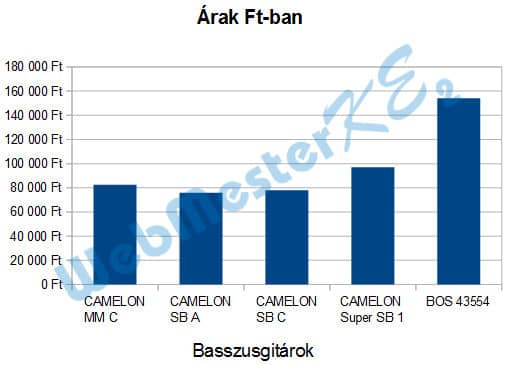
11. Az A1:C20 tartományt mentsd szöveges formátumú fájlban, a megadott néven a megadott helyre!
jelöld ki az A1:C20 tartományt, másolás: C + c
- -
-
a Mentés másként ablakban a mentés helyének, fájl nevének megadása; Fájl típusa: Szöveg (.txt)
- -
-
Irányított beillesztés: Kijelölés: Formázatlan szöveg
- a Mentés másként ablakban a mentés helyének, fájl nevének megadása; Fájl típusa: Szöveg (.txt)
12. Nyomtasd ki az A1:E20 tartományt fekvő tájolású oldalra!
-
-
Oldal lapfül: Tájolás: ◉ Fekvő
jelöld ki az A1:E20 tartományt-
Általános lapfül: Tartományok és példányszám: ◉ Kijelölt cellák - Nyomtatás
13. Mentsd el a dokumentumot a megadott néven a megadott helyre!
-
a Mentés másként ablakban a mentés helyének, fájl nevének megadása - Mentés
a Mentés másként ablakban a mentés helyének, fájl nevének megadása - Mentés